A. Pengertian TRUE dan FALSE
TRUE dan FALSE adalah nilai kebenaran yang digunakan oleh fungsi logika dan pengujian menggunakan operator aritmatika pada Microsoft Excel. Fungsi ini dapat ditulis langsung pada sel di lembar kerja Microsoft Excel atau menggunakan fungsi TRUE() untuk TRUE dan FALSE() untuk FALSE.
Operator Aritmatika
Berikut operator aritmatika yang dapat digunakan dalam fungsi TRUE dan False
| Simbol | Fungsi |
| + | Penjumlahan |
| – | Pengurangan |
| * | Perkalian |
| / | Pembagian |
| % | Persen |
| ^ | Perpangkatan |
| = | Sama dengan |
| < | Kurang dari |
| <= | Kurang dari atau sama dengan |
| > | Lebih dari |
| >= | Lebih dari sama dengan |
| <> | Tidak sama dengan |
Operator yang dicetak tebal adalah operator yang harus digunakan saat melakukan pengujian nilai sel dengan fungsi TRUE dan FALSE.
Artikel terkait: Cara Membuat Operator Aritmatika Pada Excel
1. Pengertian Fungsi TRUE
Rumus Fungsi TRUE adalah keluaran untuk nilai kebenaran benar oleh fungsi logika dan operator aritmatika. Misalkan kita akan menguji apakah sel di kolom A lebih kecil dari sel di kolom B dengan rumus berikut,
=A1<B1
Kemudian dapat dilakukan autofill hingga baris ke-3,
Artikel Terkait: Cara Menggunakan Autofill pada Excel
Penjelasan: Nilai TRUE diperoleh karena memang benar sel kolom A < sel kolom B.
Sistematika Fungsi TRUE
=TRUE()
TRUE
Fungsi TRUE tidak mempunyai argument tambahan. Fungsi TRUE juga dapat ditulis langsung tanpa menggunakan tanda sama dengan (=).
2. Pengertian Fungsi FALSE
Rumus Fungsi FALSE adalah keluaran untuk nilai kebenaran salah oleh fungsi logika dan operator aritmatika. Misalkan kita akan menguji apakah sel di kolom A lebih besar dari sel di kolom B dengan rumus berikut,
=A1>B1
Kemudian dapat dilakukan autofill hingga baris ke-3,
Penjelasan: Nilai FALSE diperoleh karena memang salah sel kolom A < sel kolom B.
Sistematika Fungsi FALSE
=FALSE()
FALSE
Fungsi FALSE tidak mempunyai argument tambahan. Fungsi FALSE juga dapat ditulis langsung tanpa menggunakan tanda sama dengan (=).
Baca juga tutorial lainnya: Daftar Isi Tutorial Excel
Sekian artikel "Rumus Fungsi TRUE dan FALSE pada Excel beserta Contoh". Nantikan artikel menarik lainnya dan mohon kesediaannya untuk share dan juga menyukai Fans Page Advernesia. Terima kasih…

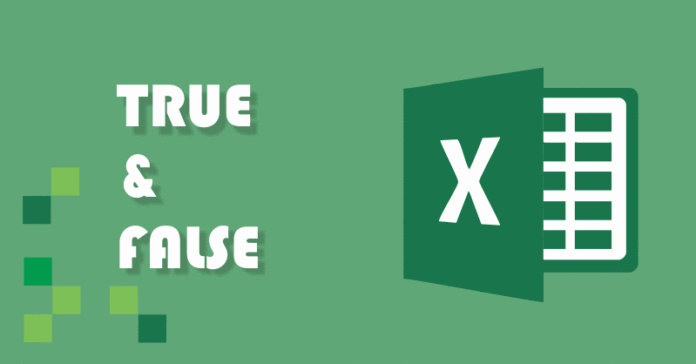
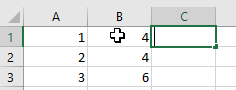
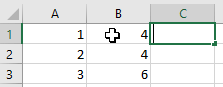
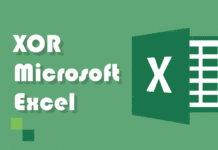
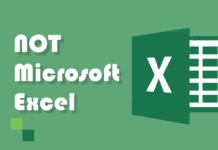
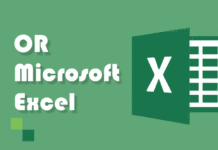
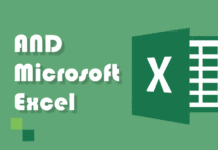
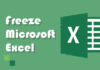
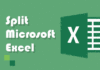
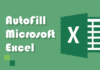
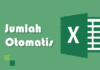
Mantappp...
Mantapppp, Terima kasih atas komentarnya kak Setyo 🙂
terima kasih kak materina
Terima kasih kembali Kak Febri atas feedbacknya 🙂
wahh terima kasih,ilmu nya sg bermanfaat hehe
Hai, Kak Vina
Terima kasih kembali atas feedback-nya 🙂
kegunaan IF-False apa kak?terimakasih ilmunya
Hai, Kak Ratri
IF-FALSE merupakan output yang dijalankan saat kriteria tidak memenuhi logika yang diujikan
Output ini dapat berisi fungsi Excel atau data string maupun numerik
Semoga membantu 🙂
Bisa ga tulisan false diubah menjadi nol?
Hai, Kak MyFairystore
Gunakan substitusi formula ke A1,
=IF(A1=FALSE(),0,1)Semoga membantu 🙂
Saya ingin melakukan pengurangan pada excel.
A - B = C (10 - 5 ) = 5
A - B = D ( 10 - 15 ) = -5
Gimana caranya biar hasil dari pengurangan Min.. Bisa langsung muncul pada kolom sebelahnya..?
untuk membuat tabel test perkalian pakai rumus apa ka ?
contoh : 5 x 4 = ......
jika isinya betul muncul tanda centang
jika isnya salah muncul tanda x
Hai, Kak Dedi
Itu dapat menggunakan conditional formatting
Semoga membantu 🙂
alhamdulillah dapet tuttor excel yang lumayan detail, terimakasih banyak mass,
alhamdulillah, sama-sama Kak Ary 🙂
Thanks kak😇
Sama-sama Kak Fi 🙂
Kak aku mau nanya kalau 5 ! = 5
Simbol ! Bacanya apa
Hai, Kak Fi
Untuk pengujian dengan != itu tidak ada di formula Microsoft Excel, gunakan <>.
Namun, di bahasa pemrograman != sering disebut "not equal" atau tidak sama dengan.
Semoga membantu 🙂
cara agal false tidak tampil bagaimana, blank atau 0 gantinya
Kak terima kasih ya